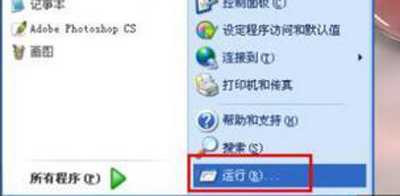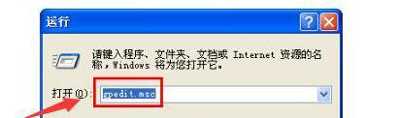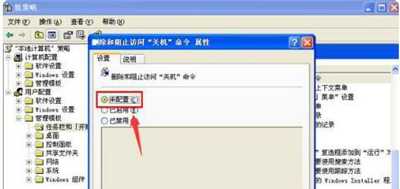幽灵资源网 Design By www.bzswh.com
WinXP开始菜单中关机按钮消失的恢复教程
WinXP系统开始菜单里面关机按钮不见了怎么办?最近有用户反映,打开WinXP系统开始菜单准备关机时,却发现无法关机了,开始菜单里面没有关机按钮,这是怎么回事?本文就为大家介绍WinXP系统恢复开始菜单关机按钮方法。
操作步骤:
1、点击“开始”菜单,点击“运行”,也可以按快捷键Windows+R,打开运行程序;
2、在“运行”程序输入框里面输入gpedit.msc,然后点击“确定”按钮(如下图所示);
3、执行gpedit.msc便打开本地组策略编辑器,点击“本地计算机策略”(如下图所示);
4、点击“用户策略”按钮,然后点击“管理模板”按钮,再点击“任务栏和开始菜单”按钮(如下图所示);
5、在右边设置菜单项里面找到“删除和阻止访问关机命令”,在上面点右键,选择“属性”(如下图所示);
6、点击属性后就打开如下图所示删除和阻止访问关机命令属性对话框,显示是“已启用”说明禁止了显示关机命令;
7、在左上角将当前“已启用”改为“未配置”,然后点击下面应用和确定按钮,关闭该设置对话框;
8、经过上面设置,再次打开开始菜单,确认已经有了“关闭计算机”按钮;
其他WinXP系统常见问题:
WinXP系统电脑安装IIS操作教程
WinXP系统我电脑中有多个可移动磁盘盘符图标解决办法
WinXP系统开机后提示dll为无效windows映像解决办法
幽灵资源网 Design By www.bzswh.com
广告合作:本站广告合作请联系QQ:858582 申请时备注:广告合作(否则不回)
免责声明:本站文章均来自网站采集或用户投稿,网站不提供任何软件下载或自行开发的软件! 如有用户或公司发现本站内容信息存在侵权行为,请邮件告知! 858582#qq.com
免责声明:本站文章均来自网站采集或用户投稿,网站不提供任何软件下载或自行开发的软件! 如有用户或公司发现本站内容信息存在侵权行为,请邮件告知! 858582#qq.com
幽灵资源网 Design By www.bzswh.com
暂无评论...